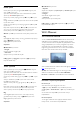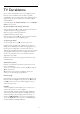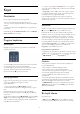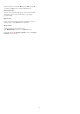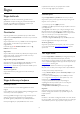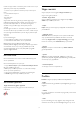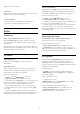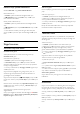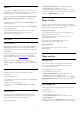operation manual
1
-
tuşuna basıp
Kurulum
'u seçin ve
OK
tuşuna basın.
2
-
Ağ ayarları
>
Wi-Fi Miracast
>
Kapalı
'yı seçin ve
OK
tuşuna
basın.
3
- Gerekirse arka arkaya
tuşuna basarak menüyü
kapatabilirsiniz.
TV'de ekran paylaşma
Akıllı telefonunuzun, tabletinizin veya bilgisayarınızın ekranını
TV'de paylaşmak için . . .
1 - TV'yi açın.
2 - Cihazda Wi-Fi Miracast, Wi-Fi Direct™, Intel®Wireless
Display* veya benzeri bir uygulamayı açın ve diğer Miracast
cihazlarını taramaya başlayın.
3 - Bulunan cihazlar listesinde TV'yi seçin ve bağlanın.
4 - TV'de TV'ye bağlanma isteğini kabul edin. Cihazdan TV'ye
PIN kodu girmeniz istenebilir; uzaktan kumandadaki sayı tuşlarıyla
rakamları girin. Veya TV cihaza PIN kodu girmenizi isteyebilir.
Bağlandığınızda TV cihaz ekranını gösterir.
5 - TV'de izlemek istediğiniz videoları, fotoğrafları veya dosyaları
cihazda seçin.
* Miracast, WiFi 3.5 ve üstü tarafından desteklenir.
Paylaşımı durdurma
TV'den veya mobil cihazdan ekran paylaşmayı durdurabilirsiniz.
Cihazdan
Miracast'i başlatmak için kullandığınız uygulamadan bağlantıyı
kesebilir ve cihazın ekranının TV'de izlenmesini durdurabilirsiniz.
Bu durumda TV seçilmiş son programa geri döner.
TV'den
Cihazın ekranının TV'de izlenmesini durdurmak istiyorsanız . . .
• TV yayını izlemek için
tuşuna basın
• TV'de başka bir etkinlik başlatmak için
tuşuna basın
• Kaynaklar menüsünü açmak ve bağlı bir cihaz seçmek için
SOURCES
tuşuna basın.
Cihaz engelleme
Bir cihazdan ilk kez bağlantı isteği aldığınızda cihazı
engelleyebilirsiniz. Bu istek ve bu cihazdan gelen sonraki tüm
istekler yok sayılır.
Bir cihazı engellemek için istek penceresinde
Engelle . . .
yi seçin
ve
OK
tuşuna basın.
Tüm cihazların engellemesini kaldırma
Önceden bağlanmış ve engellenmiş tüm cihazlar Wi-Fi Miracast
bağlantı listesine kaydedilir. Bu listeyi silerseniz, engellenen tüm
cihazların engellemesi kaldırılır.
Engellenmiş tüm cihazların engellemesini kaldırmak için . . .
1 -
tuşuna basıp
Kurulum
'u seçin ve
OK
tuşuna basın.
2 -
Ağ ayarları
>
Miracast grubunu sıfırla
'yı seçin.
3 - Listeyi temizlemek için
OK
tuşuna basın.
4 - Gerekirse
tuşuna arka arkaya basıp menüyü kapatın.
Önceden bağlanmış bir cihazı engelleme
Önceden bağlanmış bir cihazı engellemek istiyorsanız, ilk önce
Wi-Fi Miracast bağlantıları listesini silmeniz gerekir. Bu listeyi
silerseniz, her cihazın bağlantı isteğini yeniden onaylamanız ya da
engellemeniz gerekir.
Ekran gecikmesi
Miracast ile ekran paylaşırken normal gecikme süresi yaklaşık 1
saniyedir. İşlemci gücü daha az olan eski bir cihaz/bilgisayar
kullanıyorsanız gecikme daha uzun olabilir.
Özellikler
• Bu TV'nin Miracast özelliği HDCP protokolüne tabidir ve cihaz
tarafından gönderilen kopya korumalı özel içeriği
görüntüleyemez.
• Desteklenen maksimum video çözünürlüğü 720p'dir.
52